MS Excel кестесiнде мәліметтерді енгізу және форматтау.
Кестенің ұяшықтарына мәліметтердің келесі үш типінің біреуін ғана енгізе аламыз:
*сан;
*формула;
Мәтін.
Егер енгізілетін символдың біріншісі сан болса, онда оны сандық типке жатқызамыз. Кез-келген формула «=» символынан басталады. Егер бірінші символымыз әріп немесе апостроф (‘’)болса, оның типі мәтін болып қабылданады. MS Excel электрондық кестесінде қарапайым мәтін ұяшықтың сол жақ шеті бойынша, ал сан оң жақ шеті бойынша тураланады.
Ұяшықтарда мәліметтер стандартты форматта көрсетіледі. Мәліметтің форматын өзгерту үшін Формат®Ұяшықтар... командасын орындаймыз (3-сурет).
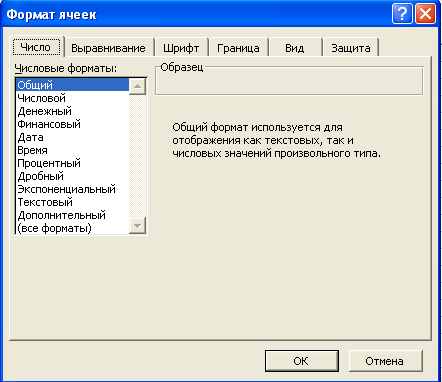
3-сурет. Формат®Ұяшықтар... командасының сұхбаттық терезесі.
Шыққан сұхбаттық терезе келесі бөлімдерден тұрады:
1)Сан – ұяшықтағы мәліметтің берілу форматы таңдалады:
2)Туралау – ұяшықтағы мәліметтеің орналасу тәртібі, ұяшықтарды біріктіру, мәліметтердің ориентациясы және т.б. өзгертулер мүмкіндігін береді;
3)Шрифт – мәтіннің берілу шрифті, оның көлемі, түсі және т.б. өзгерту мүмкіндігін береді,
4)Шегініс – ұяшық шектемесінің берілу тәсілдері таңдалады;
5)Түр – ұяшықтың толтырылу түсін таңдау, боялу тәсілін таңдау мүмкіндігі;
6)Қорғау – ұяшықты қорғау, формулаларды жасыру мүмкіндіктерін береді.
Excel программасының негiзгi атқаратын қызметiнiң бiрi сандарды өңдеу және сандық мәндердi көрсету жолдары болып табылады. Excel программасында сандарды өрнектеу тәсiлдерi әр түрлi топтарға жiктеледi.
Мысалы: А1 ұяшығына 20000 деген санды енгізейік. Осы санның берілу форматын қарастырайық (4-сурет):
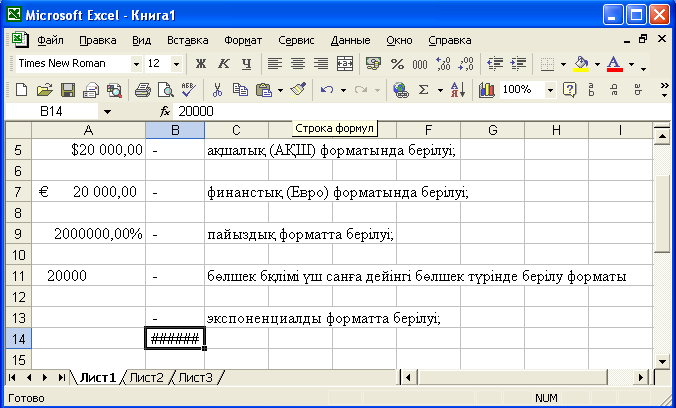
4-сурет. Сан форматының берілу тәсілдері.
Егер берілген мәлімет ені бойынша ұяшыққа сыймай тұрса “####” түрінде бейнеленеді. Бұл кезде ұяшықтың енін үлкейту қажет.
Сандардың форматын Формат®Ұяшықтар командасын немесе осы команданы жанама мәзірден орындау арқылы да таңдауға болады.
Ұяшықтың енін және биіктігін өз қалауымызша өзгертуге болады. Ол үшін Формат®Қатар®Биіктігі... (Формат®Баған®Ені...) командаларын орындаймыз немесе стандартты саймандар тақтасындағы сәйкес батырмаларды шертеміз.
Ұяшық ішіндегі мәліметті жылжытуға, көшіруге, орнын ауыстыруға болады. Ол үшін:
1)қажет ұяшықты белгілеп аламыз;
2)тышқан нұсқағышы  формасына ауысқанда сол жақ батырманы басқан күйі ұяшықтағы мәліметті қажетті орынға апарамыз;
формасына ауысқанда сол жақ батырманы басқан күйі ұяшықтағы мәліметті қажетті орынға апарамыз;
3)егер ұяшықтағы мәліметтің көшірмесін алу қажет болса, CTRL пернесін баса отырып объектіні жылжытамыз;
4)ұяшықты автотолтыру әдісімен толтыру үшін алғашқа екі ұяшықты белгілеп алып, ұяшықтардың оң жақ төменгі батырмасында тышқан нұсқағышы «+» формасына келгенде қажетті бағытта сол жақ батырманы баса отырып созамыз (5-сурет)
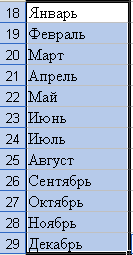
5-сурет. Ай аттарын автоматты толтыру.
Ұяшықты прогрессия көмегімен толтыру үшін Түзету®Толтыру®Прогрессия командасын орындаймыз (6-сурет).Шыққан сұхбаттық терезеде орналасу тәртібін, типін таңдаймыз да ОК батырмасын шертеміз. Көрсетілген бағытта автотолтыру орындалады.

6-сурет. Прогрессия көмегімен автотолтыру.
Формулаларды автотолтыру сандарды автотолтыру сияқты орындалады. Автотолтыру кезінде формулалардың басқа ұяшықтарға сілтемесінің ерекшеліктері ескеріледі.
MS Excel электрондық кестесінде үш түрлі сілтеме қолданылады:
1) салыстырмалы сілтеме – Excel кестесi ұяшықтың адресiн ағымдағы ұяшық адресiне салыстырмалы түрде сақтайды. Мысалы: D4 ұяшығына =D1+D2 формуласын енгiзейік. Осы формуланы С4 ұяшығына көшiрсек, мұнда =С1+С2 формуласы автоматты түрде енгiзiледi;
2) абсолютті сілтеме – формуланы көшiру барысында белгiлi бiр ұяшыққа немесе аймаққа сiлтеме жасау қажет болса абсолюттi сілтеменi қолданамыз. Абсолюттi сiлтеме «$» белгiсiнiң көмегiмен жазылады. Мысалы, $C$15 түрiнде сiлтеме жазылса, формуланы қай орынға орналастырсақ та, сол формулада тек C15 ұяшығындағы мән пайдаланылады;
3) аралас сілтеме – мұнда «$» белгiсi қажеттi орында ғана жазылады, мысалы $C15 -бағананың мәнiн тұрақты немесе C$15 –қатарды тұрақты қалдырып, бағананы өзгерту мүмкiндiгi бар. Ұяшықтағы сілтемені F4 пернесін баса отырып өзгертуге болады:
| F4 пернесін басу | Сілтеме типі |
| Бір рет басу | Абсолютті сілтеме ($A$9) |
| Екі рет басу | Аралас сілтеме (қатар бойынша абсолютті) (A$9) |
| Үш рет басу | Аралас сілтеме (баған бойынша абсолютті) ($A9) |
| Төрт рет басу | Қалыпты режім (A9) |
Ұяшықтардағы мәліметті арнаулы автоформат көмегімен өзгертуге болады. Қажетті ұяшықтарды белгілеп алғаннан соң Формат®Автоформат... командасын орындаймыз (7-сурет). Ашылған сұхбаттық терезеден өзіміз қалаған үлгіні таңдап аламыз.
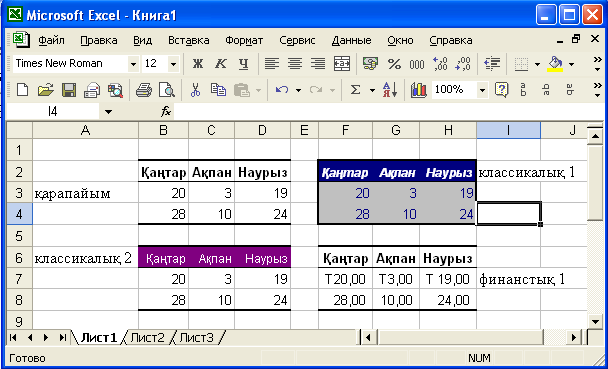
7-сурет. Формат®Автоформат... командасы.
Мәліметті енгізу барысында Түзету®Алмастыру... командасының немесе CTRL+H пернелер комбинациясының көмегімен қажетті өзгерісті енгізуге болады. Ашылған сұхбаттық терезеде Іздеу: қатарына өзгертілетін сөз, сөз тіркесі, сөйлем енгізіледі, ал Алмастыру мынаған: қатарына ауыстырылған сөз, сөз тіркесі, сөйлемжазылады. Алмастыру немесе Түгелімен алмастыру командаларын таңдау арқылы ауыстыруды орындаймыз (8-сурет).
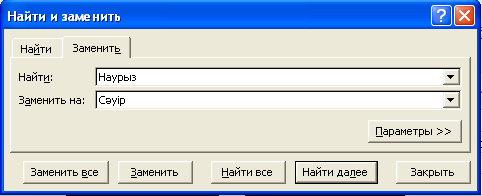
8-сурет. Түзету®Алмастыру... командасы.
8-суреттегі Наурыз сөзін Сәуір сөзімен автоматты түрде ауыстырылған терезе 9-суретте көрсетілген.
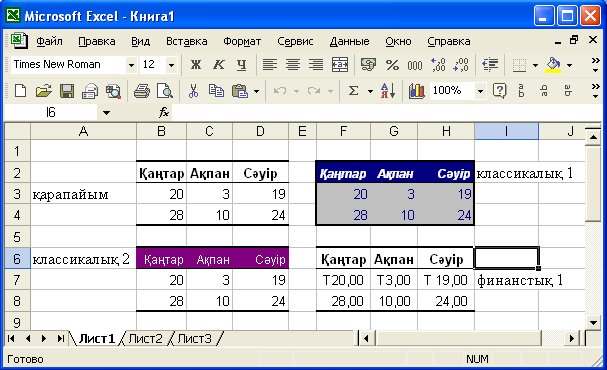
9-сурет. Автоауыстырудан кейінгі терезе.
Кестенi құрып, форматтап болғаннан соң файлыңызды өзгертуден қорғау мүмкiндiгi бар. Excel кестелерiнде жұмыс кiтабын тұтас күйiнде, жұмыс парағын немесе бiрнеше ұяшықтарды өзгертуден қорғауға болады. Қорғаныс әрбiр ұяшыққа әсер етедi де, қорғаныс алып тасталғанша сол ұяшықтағы мәлiметтердi өзгерту мүмкiндiгi шектеледi. Әдетте, қорғаныс есептеу формулалары, кестенiң тақырыптары т.с.с мәлiметтерге қойылады.
